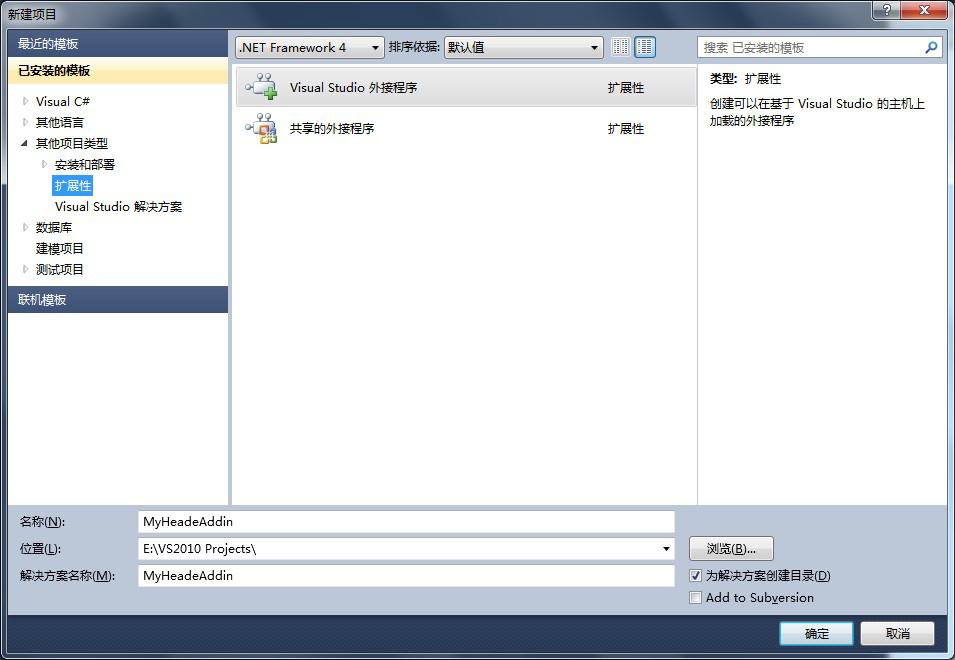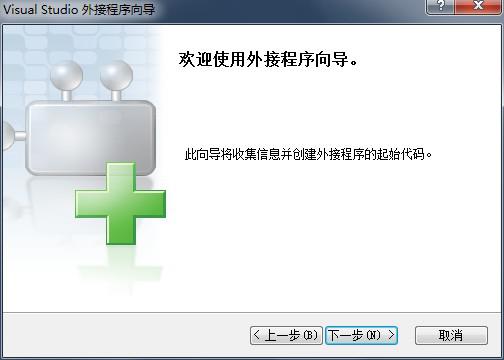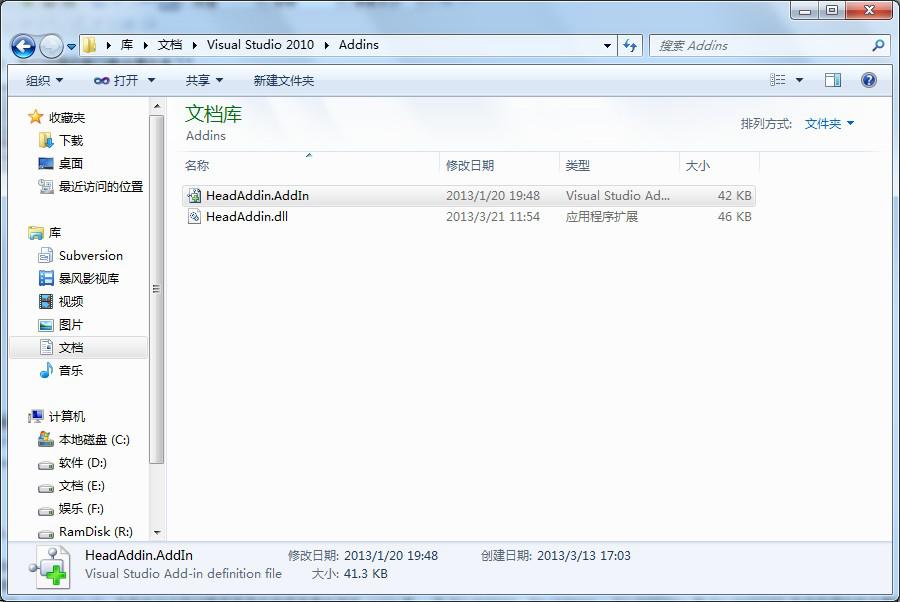VS2010 Addins 外接程序(插件)开发
首先看一下界面
外接程序是在 Visual Studio 集成开发环境 (IDE) 中运行的已编译的 DLL。 编译可以保护知识产权和提高性能。 虽然可以手动创建外接程序,但使用“外接程序向导”更为简便。 此向导创建一个功能全面但却很基本的外接程序,创建完该程序后可立即运行它。 “外接程序向导”生成基本的空程序后,可向其添加代码并对其进行自定义。
“外接程序向导”让您可以为外接程序提供显示名称和说明。 这两项内容都将出现在“外接程序管理器”中。 还可以选择让向导生成代码,用于向“工具”菜单中添加可打开外接程序的命令。您也可以选择为外接程序显示一个自定义“关于”对话框。 向导完成时,将生成只有一个类的新项目(名为 Connect),该项目实现外接程序。
第一步 创建解决方案
这里使用的是VS2010 、C#、WinForm
文件→新建→项目→其他项目类型→扩展性→Visual Studio 外接程序,修改名称、位置、解决方案名称等信息,点击确定
第二步 根据外接程序想道创建项目
当然,你如果已经是高手了,可以不用使用向导创建项目。
如图
下一步,选择使用C#创建外接程序
下一步,选择使用应用程序主机,有两个选项,Microsoft Visual Studio 2010 和Microsoft Visual Studio 2010 Macros(宏),两个都勾选
下一步,填写外界程序名称和说明
下一步,在选择外接程序选项中,在“是否为外接程序创建命令栏用户界面?”中勾选“是的,创建工具菜单项“,向导会为你在工具菜单中创建一个菜单
下一步,关于信息,根据需要勾选是否生成关于对话框
下一步,完成
这样系统向导就为你创建了一个项目,并且生成了一个Connect类,实现IDTExtensibility2和IDTCommandTarget接口
第三步 创建一个窗口
在项目上,右键,添加一个WinForm窗口,我在这里命名为MainForm
第四步 在MainForm类中添加application对象
///
/// application对象
///
private DTE2 _applicationObject;
///
///
///
public DTE2 applicationObject
{
get { return _applicationObject; }
set { this._applicationObject = value; }
}
第五步 显示这个创建的窗口
在Connect类中找到public void Exec(string commandName, vsCommandExecOption executeOption, ref object varIn, ref object varOut, ref bool handled)这个方法
///
///
///
///
///
///
///
public void Exec(string commandName, vsCommandExecOption executeOption, ref object varIn, ref object varOut, ref bool handled)
{
handled = false;
if(executeOption == vsCommandExecOption.vsCommandExecOptionDoDefault)
{
if(commandName == "MyHeadeAddin.Connect.MyHeadeAddin")
{
//此处添加自己的逻辑代码
MainForm mainF = new MainForm();
mainF.applicationObject = _applicationObject;
mainF.Show();
handled = true;
return;
}
}
}
第六步 运行调试
运行后会打开一个新的VS2010,在工具菜单中会多出一个我们自己外接程序的菜单
至于其他操作,就可以在这个MainForm的基础上进行了。
对VS2010 IDE的一些操作主要围绕DTE2的applicationObject实例对象来进行。
DTE2的命名空间是EnvDTE80。
关于EnvDTE的说明,在微软的technet上有说明: http://technet.microsoft.com/zh-cn/envdte(it-it).aspx
EnvDTE 是包含 Visual Studio 内核自动化的对象和成员的用程序集包装的 COM 库。
在 EnvDTE80、EnvDTE90、 EnvDTE90a 和 EnvDTE100 命名空间中包含更改和新功能。添加对 EnvDTE.dll 的程序集引用时,您还必须将程序集的 “嵌入互操作类型”属性设置为 false。
最后,如果要在其他计算机上使用,只需要将.AddIn和生成的.dll文件放到 文档目录下的\Visual Studio 2010\Addins\目录中即可,如图:
相关文章:
- 不支持关键字: “dserver”的解决方法
- hdwiki nginx伪静态,hdwiki iis7.5伪静态,hdwiki apache伪静态
- 由于无法创建应用程序域,因此未能执行请求。错误: 0x80070002 系统找不到指定...
- 未能加载文件或程序集“System.Web.Helpers, Version=1.0.0.0, Culture=neutral,
- 利用web.config实现网站IP访问限制策略
- asp.net如何得到GRIDVIEW中某行某列值的方法
- 学习asp.net之SQL语句查询效率和安全性
- ASP.NET生成静态HTML页面并分别按年月目录存放
- 整站如何防止SQL攻击
- .NET中查看一个强命名程序集(*****.dll)的Pub...